Chcete-li upravit jednoduché a trendy video, vyžaduje několik klíčových prvků, jako jsou originální videa, úvody/poděkování, přechody, texty, efekty… atd. A je tu ještě jeden prvek, který slouží k zachycení nálady vašeho videa. Hádej co? To je hudba na pozadí! Zdá se ale, že je problém najít nějakou sladkou a vhodnou, která by odpovídala tématu vašeho videa. Bylo to jako lovit jehlu v oceánu. Nejprve musíte vyhledat stahování, abyste zjistili, zda se shoduje s vaším videem. Ironií je, že je ani nemusíte všechny používat, když si uvědomíte, že jste za ně zaplatili velké množství peněz. Jaká ztráta času a peněz.
Nyní to není vůbec žádný problém. Můžete si užít 76 bezplatných hudebních skladeb pro různá témata, jako je Young and Bright, Tender and Sentimental, Rock, Folk, Electronic Rock a Hipster Folk, na výběr.
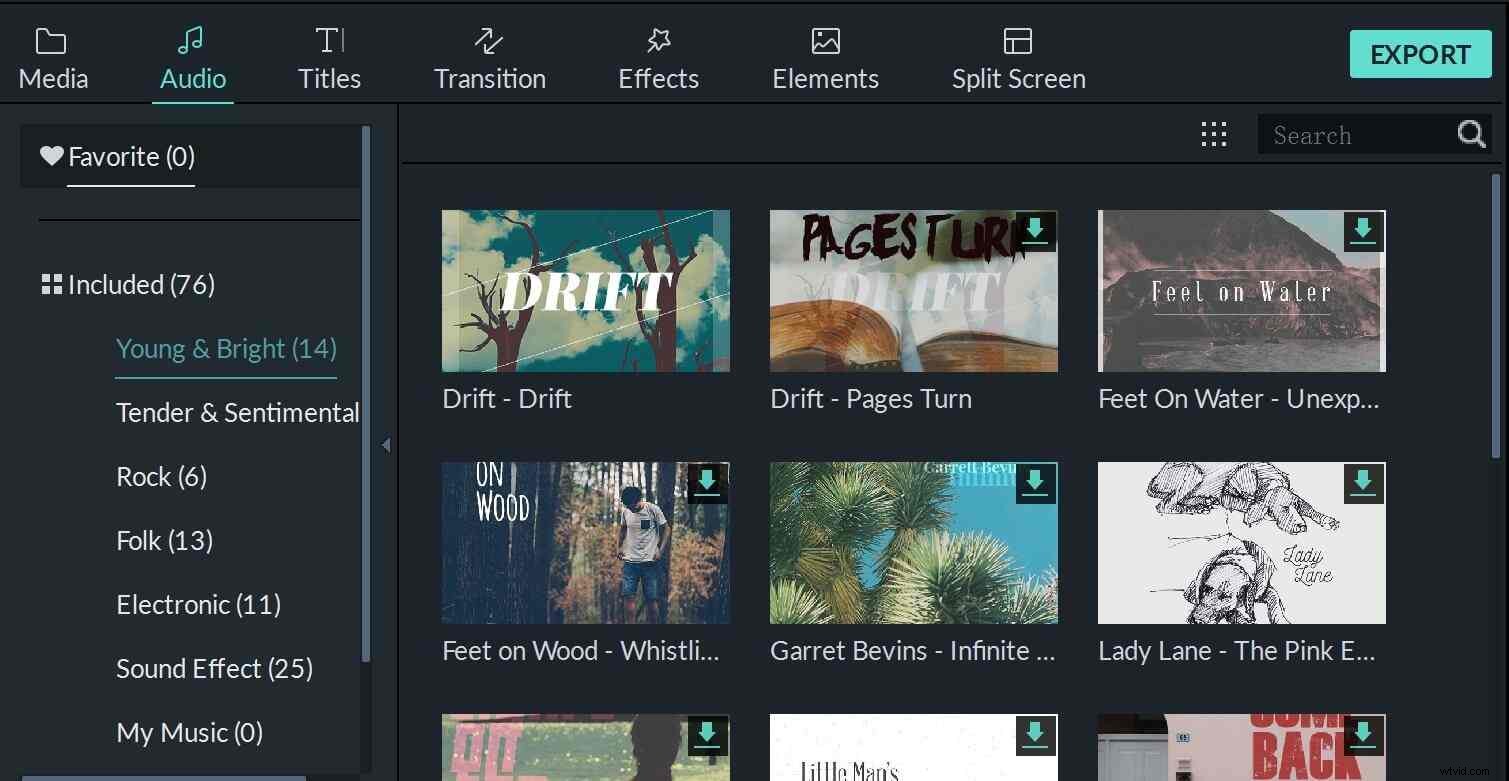
Dále potřebujete pouze jeden program, který se jmenuje Wondershare Filmora využívat je zdarma. Nemusíte prohledávat hudební soubory na pozadí jako jehlu v kupce sena. Program roztřídil hudební motivy do 6 různých složek. Nejen, že jej budete moci použít pro své video, ale také budete moci provádět pokročilé úpravy, jako je rozdělení, oříznutí, upravit rychlost přehrávání, výšku, hlasitost atd. Chcete-li si užít těchto 25 bezplatných hudebních skladeb pro střih videa, postupujte podle níže uvedených kroků. Doufám, že se vám to bude líbit.
1. Importujte mediální soubory do Filmora
Nejprve stiskněte Importovat tlačítko pro načtení zdrojového videa do knihovny médií, mezitím přetáhněte video na časovou osu
2. Odpojit zvuk od videa (volitelné)
Zadruhé, pokud chcete nahradit zvuk videa hudbou na pozadí, klikněte na video pravým tlačítkem a vyberte Odpojit zvuk . Poté budou zvuk a video odděleny.
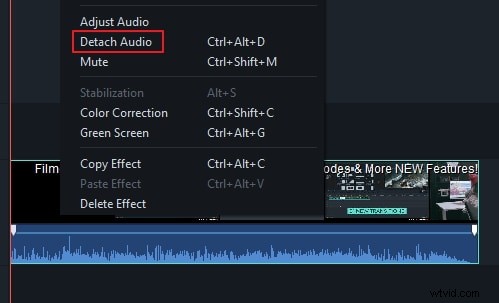
3. Přidejte bezplatnou hudbu a zvukové efekty
Na oddělený zvukový soubor můžete kliknout pravým tlačítkem a odstranit jej. Poté přejděte na kartu Zvuk , najděte si téma, které vám vyhovuje, a přetáhněte hudební skladby bez licenčních poplatků z knihovny na časovou osu. Nebo můžete kliknout pravým tlačítkem a vybrat Použít přesuňte jej na časovou osu.
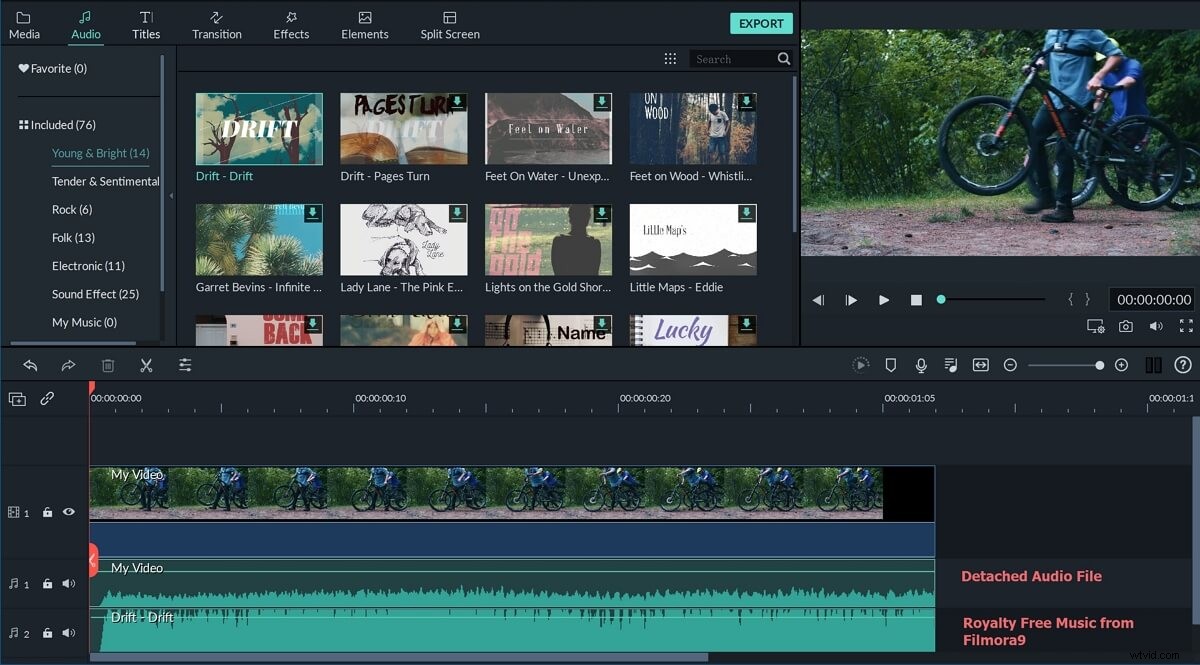
4. Změňte rychlost hudební stopy, hlasitost a další (volitelné)
Nakonec jej můžete přetáhnout na místo, kde potřebujete, aby odpovídalo vašemu videu. Je také podporováno použití pouze části hudby. Pokud máte obavy z přepsání původního zvuku hudbou na pozadí, dvakrát klikněte na hudební soubor a umožní vám upravit rychlost přehrávání, hlasitost, výšku atd.
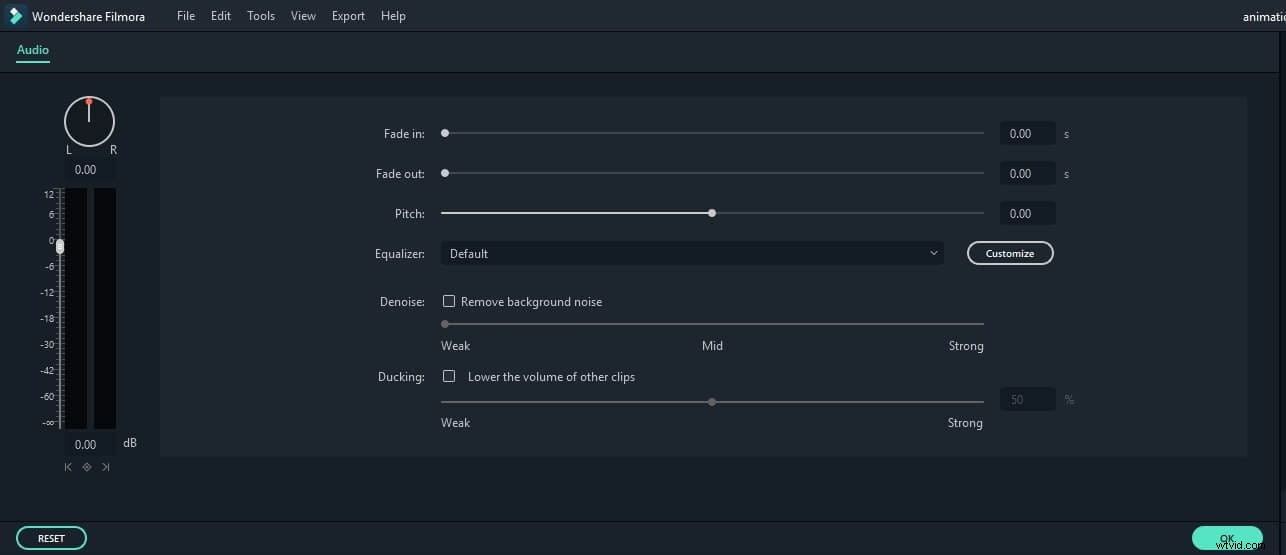
5. Exportovat hudební video
Po zobrazení náhledu výsledků úprav můžete nyní video exportovat do libovolných populárních formátů nebo přímo nahrát na YouTube a Vimeo nebo je vypálit na DVD.
Závěr
Kromě původně zahrnutých hudebních stop a zvukových efektů ve Filmoře můžete také najít další zvukové soubory z obchodu Filmora s efekty Filmstock a dokonce získat zdarma hudbu a zvuk.
